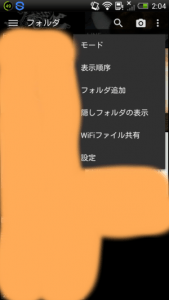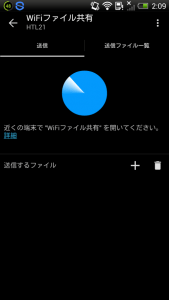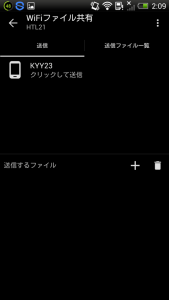スマホに溜まった写真や画像を他のスマホに簡単に移動したい。
それならアプリで速攻・簡単に終わらせよう!
Androidの軽量な写真閲覧アプリの「QuickPic」なら超簡単です。
スマホ同士での写真の移動が出来れば便利!
写真や画像ファイルって、スマホ内に知らない間に結構貯まりませんか?
これ、簡単に他のスマホに移せればいいなあ、って思ったことありません?
パソコンへの移動もそうなんですが、こういうのって簡単に出来ると便利ですよね。
機種変や、サブ用に白ロムを購入したときなど、サクッと写真の移動が出来れば便利だなあ、って結構思ってました、私。
機種変のときなどは、例えば「Google Photo」などのクラウドにバックアップするアプリを使えばいいんでしょう。
でも、、、、。
- 写真を人に大量に渡す
- 違うアカウントでサブ機を持つ
など、用途はいろいろあると思いますが、とにかく
「スマホ内の大量の写真を別のスマホにアカウントは関係なく送りたい」
という場合に知っておくと、便利な方法があるんです。
必要なもの、それは
- WIFI環境
- アプリの「QuickPic」
これだけで簡単に出来てしまいます。
QuickPicを双方のスマホにインストール!
まずはWIFIが使える場所で「QuickPic」を双方のAndroidスマホにインストールしてください。
使い方は超簡単!
まず、片方のスマホのQuickPicを起動して、右上にある「タテに点が3つ並んでいる」メニューボタンをタップします。
すると各種メニューが表示されますので、
その中の「WiFiファイル共有」というのをタップします。
すると同じWiFi内で、QuickPicを起動してWiFiファイル共有を行っている他の端末を探し始めます。
そこでもう一方の端末で全く同じように、QuickPicを開いてWiFiファイル共有を行います。
そうすると、、、、。
はい、もう一方の端末を認識しました。
双方が、このような画面になれば、あとは簡単です。
送りたい画像を選んで、右上に表示される「チェックマーク」をタップすれば、あっという間に選んだ画像を、もう一方の端末に送ってくれます。
たったこれだけです。
無茶苦茶簡単に出来ますね。
まとめ
スマホ間で写真のやり取りをする場面は、それほど頻繁にあるワケじゃないのかもしれません。
とはいえ、イザというときにこの方法を「知っている」のと「知らない」のでは、利便性に大きな「差」が生まれます。
こういったやり方って、「知っておく」と結構いろんな場面で役に立ちますので、ぜひやってみてください。
ちなみに、この方法での写真の移動は「Remix OS」とスマホでも、勿論出来ますよ。
Remix OSについてはこちら。(最新版はRemix OS 3.0です)